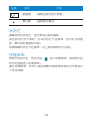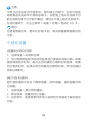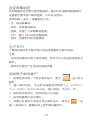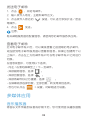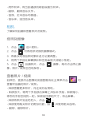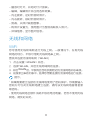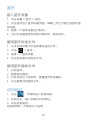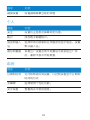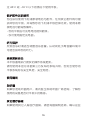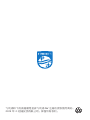SC
用户手册
Register your product and get support at
www.philips.com/welcome
Philips V710
平板电脑

01
了解您的平板电脑
飞利浦将不断力争改善产品性能并确保该用户手册的准确性。
因为平板电脑版本的更新,平板电脑中的某些内容可能与您
的平板电脑实际有所差异。飞利浦保留修改本用户手册的权
利,如有更改,恕不另行通知。请以平板电脑实际操作为准。
USB
接口
耳机接口
前置镜头
音量键
音量键“+”
最近使用浏览键
返还键
音量键“-”
屏幕截图键
主屏幕键
电源键 / 锁定
复位键
触摸屏

02
开机和关机
1 按住电源键直到平板电脑开机。
2 如欲关机,请长按电源键直到弹出平板电脑选项菜单,点
击关机。
屏幕锁定 / 解锁
可以通过锁定触摸屏来防止意外操作。
1 短按电源键,锁定平板电脑。
2 如欲解锁,点住 向上滑动至解锁。
按键
了解主要按键如何操作:
按键 描述 功能
电源 /
锁定键
•
长按开启、关闭平板;
•
短按点亮、熄灭屏幕;
•
长按打开选项菜单,可选择关机或重启。
主屏幕键
•
短按返回到待机屏幕;
查看后台程
序键
•
查看最近打开的程序和正在运行的程
序。
返回键
•
返回到上一屏幕或退出;
•
如果屏幕键盘已打开,则此操作会关
闭该键盘。
音量键
•
调节喇叭音量;

03
按键 描述 功能
截图键
•
截取当前的显示界面。
复位键
•
强制复位重启
状态栏
屏幕顶部为状态栏,显示系统当前的通知。
按住状态栏向下滑动,打开状态栏下拉菜单,您可以访问信
息、事件或处理通知列表。
如需隐藏状态栏下拉菜单,向上拖动菜单的下边框。
快捷菜单
单指下拉状态栏,然后点击 进入快捷菜单,或双指下拉
状态栏直接进入快捷菜单。
通过快捷菜单,您可以快速查看平板使用信息及对平板进行
个性化设置。

04
第一次使用
感谢您购买了我们的产品并成为飞利浦大家庭的一员。
为了让您能充分享受飞利浦提供的支持 , 更多产品信息,请
访问:www.philips.com/support
安装与充电
为电池充电
新电池已部分充电,平板屏幕上的电池图标表示电量状态。
提示:
充电时,请尽量不用使用平板,机器会发热或出现其它问题。
如需关闭充电器,应将其从电源上拔下。因此,请选择易于
您插拔的插座。
如果您几天内都不会使用平板,建议您关机。
新平板或长时间未使用的平板,需要较长时间充电。

05
存储卡安装与卸载
您可在平板中插入
Micro SD
卡以扩展平板存储容量。
将
Micro SD
卡插入
SD
卡
槽。
提示:
将存储卡插入设备中时,存储卡的文件目录会显示在内部存
储器的文件夹中。
安全卸载存储卡
取出存储卡前,请先将其卸载以便安全取出。
1. 在待机模式下,点击 主菜单 > 设置 > 存储 > 卸载 SD 卡
> 确定。
2. 取出存储卡。

06
注意:
平板正在发送或访问信息时,请勿取出存储卡,否则可能造
成数据丢失或损坏平板和存储卡。在电脑上格式化存储卡可
能会导致存储卡与平板不兼容,请仅在平板上格式化存储卡。
在待机模式下,点击主菜单 > 设置 > 存储 > 格式化 SD 卡。
提示:
为避免数据丢失,格式化存储卡前,请先将重要数据备份到
平板。
个性化设置
设置时间和日期
1.选择设置 > 时间和日期
2.您可使用网络同步时间或选择自行更改时间和日期。如需
使用网络同步时间,请点击自动确定日期和时间选择,如要
自行更改时间,选择关闭自动确定日期和时间,然后设置时
间和日期即可。
提示音和通知
提示音和通知中包含了媒体音量、闹钟音量、通知音量及其
它设置。
1.选择设置 > 提示音和通知。
2.修改铃声、音量及其它设置。
3.在铃声中,选择更多铃声可以选择自行存储或下载的音乐
内容。

07
设定屏幕锁定
启动屏幕锁定功能可锁定触摸屏。每次开机或解锁触摸屏时,
设备都会要求输入解锁图案、PIN 码或密码。
选择设置 > 安全 > 屏幕锁定方式。
•
无:取消屏幕锁。
•
滑动:选择滑动解锁。
•
图案:创建个人屏幕解锁图案。
•
PIN:通过 PIN 码锁定触摸屏。
•
密码:创建密码锁定触摸屏。
电子邮件
了解如何通过电子邮件帐户发送或查看电子邮件信息。
注意:
•
您须先设置您的电子邮件信箱,然后才可以发送和接收电子
邮件。
•
使用此功能会产生相关的数据流量。
添加电子邮件帐户
1.如果是添加第一个电子邮件帐户,请点 进入电子
邮件。
2.输入邮件地址,点击手动设置选择新建个人(POP3)/
个人(IMAP)/EXCHANGE,输入密码,点击下一步。
3.如网络检测成功,则您的帐户已设置。
4.按照屏幕提示进行操作。
5.如果已在邮件中添加过电子邮件帐户,请点击 > 设
置 > 添加帐户,重复按照上述步骤设置即可。

08
发送电子邮件
1.点击 ,开始写邮件。
2.输入收件人地址,主题和邮件正文。
3.点击收件人旁边的 按钮,可以进行添加抄送 / 密送
等操作。
4.点击 发送。
注意:
有关邮箱服务器的配置信息,请咨询您的邮件服务供应商。
查看电子邮件
打开电子邮件帐户后,可以离线查看之前提取的电子邮件,
或连接到电子邮件服务器以查看新信息。如果已创建两个以
上帐户,点击左上方的邮件帐户可在电子邮件帐户之间进行
切换。
在信息视图中,可使用以下选项:
•
向左 / 右滑动屏幕至上 / 下一封邮件。
•
如欲删除信息,选择 。
•
如欲回复信息,选择 。
•
如欲将邮件标记为重要,选择 。
•
在屏幕底部选择回复,全部回复,转发等其他选项。
•
您也可以点击 > 设置,对邮箱进行设置。
多媒体应用
音乐播放器
将音乐文件传输到设备或存储卡后,您可使用音乐播放器随

09
身听自己喜爱的音乐。
播放音乐
1.点击 ,平板会自动扫描存储卡中的音乐文件。
2.在艺术家、专辑或歌曲中,选择歌曲。
3.使用以下按键控制播放:
描述 功能
开始或继续播放。
暂停播放。
按此键选择下一曲。
按此键选择上一曲。
设置歌曲的重复模式。
- 单曲 ( 重复播放当前歌曲 )
- 全部 ( 重复播放文件中的全部歌曲 )
开启或关闭随机播放,无序播放文件夹中的歌曲。
点击进入播放列表。
返回待机屏幕,音乐在后台继续播放。
播放设置
播放音乐时,按 可进行如下设置:
•
派对随机播放:无序播放文件夹中的歌曲。
•
添加到播放列表:将正在播放的歌曲添加到播放列表。

10
•
用作铃声:将当前播放的歌曲设置为铃声。
•
删除:删除音乐文件。
•
音效:打开音乐均衡器。
•
音乐库:返回音乐库。
相机
了解如何拍摄和查看照片及视频。
拍照及摄像
1.点击 进入相机。
2.点击 可将相机切换到摄像模式。
3.将镜头对准拍照对象并进行必要调整。
4.用两个手指在屏幕撑开和合拢来放大或缩小焦距。
5.点击 拍摄照片,点击 摄像,再次点击停止摄
像,照片 / 视频会自动保存。
查看照片 / 视频
拍照后,直接点击图像浏览器图框或在主菜单点击 可
查看所拍摄的照片 / 视频。
•
如欲查看更多照片,向左或向右滑动。
•
如欲放大,将两个手指放在屏幕上并张开手指。如欲缩小,
将您的手指合拢到一起。如欲返回原始尺寸,双击屏幕。
•
如欲将照片发送给他人,点击 。
•
如欲使用有关照片的附加功能,按 并使用相关选项。
- 删除:删除照片。

11
- 播放幻灯片:开始幻灯片放映。
- 编辑:编辑照片并应用各种效果。
- 向左旋转:逆时针旋转照片。
- 向右旋转:顺时针旋转照片。
- 剪裁:从照片裁剪图像。
- 将照片设置为:使用图片为壁纸或联系人照片。
- 详细信息:显示图片信息。
无线和网络
WiFi
您可使用无线局域网进行无线上网。一般情况下,在有无线
网络的地方,平板可借助无线网络来上网。
查找并连接无线局域网(
WLAN
)
1.点击设置 >
WLAN
> 开启。
2.选择
WLAN
,开启无线局域网的连接。
3 .开 启
WLAN
后,平板将会自动侦测附近的无线网络讯号来源。
4.在搜索出来的列表中,选择您想要连接的无线网络进行连接。
提示:
•
如果需要建立连接的无线网络使用了密码保护,你需要输入
密码方可与此无线网络建立连接,请向该无线网络管理者索
取密码。
•
使用无线网络会额外消耗平板的电池电量,若您不使用无线
网络,请及时关闭。

12
蓝牙
接入蓝牙设备
1.点击设置 > 蓝牙 > 开启。
2.点击蓝牙进入蓝牙设置页面,屏幕上列出可建立连接的蓝
牙设备。
3.选择一个蓝牙设备进行配对。
4.当对方设备接受您的配对请求时,配对成功。
使用蓝牙传送文件
1.从本地或存储卡中选择要发送的文件。
2.点击 > 蓝牙。
3.选择一个蓝牙设备。
4.点击此设备开始传送文件。
使用蓝牙接收文件
1.开启蓝牙。
2.接受配对请求。
3.打开状态栏下拉菜单,查看蓝牙传送通知。
4.点击接受开始接收文件。
访问网站
1.点击 ,平板将进入页面导航。
2.在地址栏,输入您需访问的网址。
3.开始浏览网页。
浏览网页时,可使用以下选项:

13
•
如欲收藏当前网页,按 > 保存到书签。
•
如欲查看下载历史 > 书签 / 历史记录。
•
如欲自定义浏览器设定 > 设置。
设置
无线和网络
描述 功能
WLAN
开启
WLAN
,及设置和管理无线接入点。
蓝牙 开启蓝牙,管理连接。
流量使用情况 监测平板使用数据流量的情况。
更多 飞行模式和
VPN
设置。
设备
描述 功能
主屏幕 桌面主题设置。
显示 更改显示设定。
提示音和通知 选择并设置平板铃声和音量。
存储 查看设备和存储卡的存储信息。也可格式化存
储卡。
电池 显示电池使用状态。
应用 更改已安装应用程序的管理设定。

14
描述 功能
截屏设置 设置截取屏幕当前的界面
个人
描述 功能
安全 设置机主信息及屏幕锁定功能。
账户 添加电子邮箱帐户。
语言和输入
法
选择所有功能表和应用程序的显示语言。设置
默认输入法。
备份和重置 恢复出厂设置会将平板重设为其初始出厂状
态,删除平板中所有数据
系统
描述 功能
日期和时间 访问和修改时间设置,以控制设备显示日期和
时间的方式
无障碍 选择使用个性化功能。
关于设备 查看有关平板的信息。

15
安全与注意事项
安全警告
切勿让儿童接触平板。
平板及所有配件应存放在一个安全且儿童无法触及的地方。
若吞食细小零件可能会造成窒息或发生危险。
在下列情况下请保持关机
乘坐飞机时要关机或停用无线功能。在飞机上使用平板会危
及飞机的操作,干扰平板网络,甚至可能触犯法律。
在医院、诊所、其它保健中心及任何您附近可能会有医疗设
施的场所。
在含有潜在爆炸性气体的地区 ( 如加油站以及空气中含有灰
尘颗粒如金属粉末的地区 )。
在运输可燃性产品的车辆附近或由液化石油气 (
LPG
) 驱动的
车辆内。在采石场或其它正在进行爆破作业的地区。
谨慎使用您的平板
为使平板发挥最佳和最令人满意的操作性能,我们建议您以
正常的操作姿势使用平板。
•
请不要将平板放在极高或极低的温度环境中。
•
请不要将平板浸在任何液体中:如果您的平板弄湿了,请立
即关机,并在过了
24
小时、平板干了之后再开始使用。
•
要清洁平板,请用软布擦拭。
•
在炎热的天气或经太阳长时间暴晒 (例如:在窗子或挡风
玻璃背面)的情况下,平板外壳的温度可能会升高。在此情
况下,拿起平板时要特别小心,同时也应避免在环境温度超

16
过
45°C
或 -
10°C
以下的情况下使用平板。
保护配件以防损坏
您应该仅使用飞利浦原装电池与配件,任何其它配件将可能
损坏您的平板,并导致您的飞利浦平板担保无效。使用非原
装电池可能导致爆炸。
•
您的平板由可充电电池提供能源。
•
仅可使用指定充电器。
听力保护
欣赏音乐时请适当调整音乐音量。长时间处于高音量环境中
可能会损坏您的听力。
系统更新安全
本平板通常执行授权的操作系统更新。
请勿使用非官方或者第三方发布的系统升级,否则会使您的
平板系统存在安全风险、安全危险。
使用建议
助听器
如果您是助听器用户,请向医生和助听器厂商咨询,了解您
使用的设备是否对平板干扰敏感。
其它医疗器械
如果使用其它人身医疗器械,请咨询器械制造商,确认这些

17
器械具有屏蔽外部射频的功能。医生可以协助您获取这些信
息。
如何延长平板电池的使用时间
保持平板电量充足对于平板的正常使用是十分重要的。请为
您的平板采取以下省电措施 ( 如适用 ):
•
关闭平板的
WiFi
和蓝牙功能。
•
调低背光级别 , 并调短背光持续时间。
•
开启自动键盘锁;关闭按键音或振动提示。
故障排除
无法开机
请按复位键。然后为电池充电,直到电池指示图标停止闪烁
为止。最后,拔出充电器并尝试开机。
开机时,屏幕上显示已锁信息
有人试图使用您的平板,但是不知道您的
PIN
码和解锁码
(
PUK
)。请与服务提供商联系。
按键后,屏幕无反应 ( 或反应慢 )
屏幕在极低的温度下反应会变慢。这是正常现象,并不影响
平板的操作。请到一个较温暖的地方再试。有关其它注意事
项,请向您的平板供应商咨询。
您的机器似乎过热
您可能未使用规定的平板充电器。记住要始终使用平板包装

18
中的飞利浦原厂配件。
无法充电
如果平板的电池完全没电,则需要等待几分钟 ( 通常不超过
5
分钟 ),充电图标才会在平板屏幕上显示。
平板拍摄的图片不清晰
请确保照相机镜头的两面都清洁。

19
环保声明
根据中国大陆《电子电气产品有害物质限制使用标识要求》
(也称为中国大陆
RoHS
)
,
以下部分列出了本产品中可能包
含的有害物质的名称和含量。
部件名
称
有害物质
铅
(Pb)
汞
(Hg)
镉
(Cd)
六价铬
(Cr(VI))
多溴
联苯
(PBB)
多溴二
苯醚
(PBDE)
显示屏
X X O O O O
外壳
O O O O O O
电路板
组件
*
X O O O O O
电源适
配器
X O O O O O
连接线
X O O O O O
包装材
料
*
O O O O O O
附件
* O O O O O O
本表格依据
SJ/T 11364
的规定编制
*
:电路板组件包括印刷电路板及其构成的零部件,如电阻、
电容、集成电路、连接器等。
包装材料包括包装箱等;
其它附件包括说明书等;
O
:表示该有害物质在该部件所有均质材料中的含量均在
GB/
T 26572
规定的限量要求以下。
ページが読み込まれています...
ページが読み込まれています...
-
 1
1
-
 2
2
-
 3
3
-
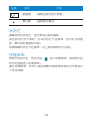 4
4
-
 5
5
-
 6
6
-
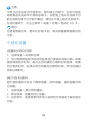 7
7
-
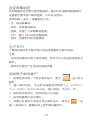 8
8
-
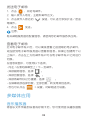 9
9
-
 10
10
-
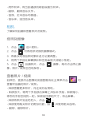 11
11
-
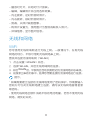 12
12
-
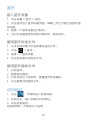 13
13
-
 14
14
-
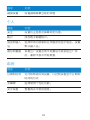 15
15
-
 16
16
-
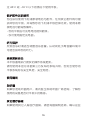 17
17
-
 18
18
-
 19
19
-
 20
20
-
 21
21
-
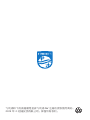 22
22